随着视频在我们生活中的普及,我们常常需要将视频文件转换成不同的格式以适应不同的播放设备或应用场景。而MP4格式作为一种广泛兼容且高质量的视频格式,常常是人们的首选。因此,掌握将视频转换成MP4格式的方法变得至关重要。
在本文中,我们将总结如何把视频转换成mp4格式的方法,无论您是初学者还是有经验的用户,都能够轻松应对各种转换需求。

第1种方法:在线转换器
使用在线转换器就无需下载安装任何软件,可以直接在浏览器中进行视频文件转换成mp4的操作,操作简单,方便快捷。
缺点:受网络影响,容易转换失败。
推荐网站:Convertio、Aconvert
Step 1:打开浏览器,搜索一款在线转换器(Convertio),打开它。
Step 2:导入视频文件后,点击文件右侧的【…】,在弹出的窗口中,切换到【视频】页面,选中【MP4】格式。
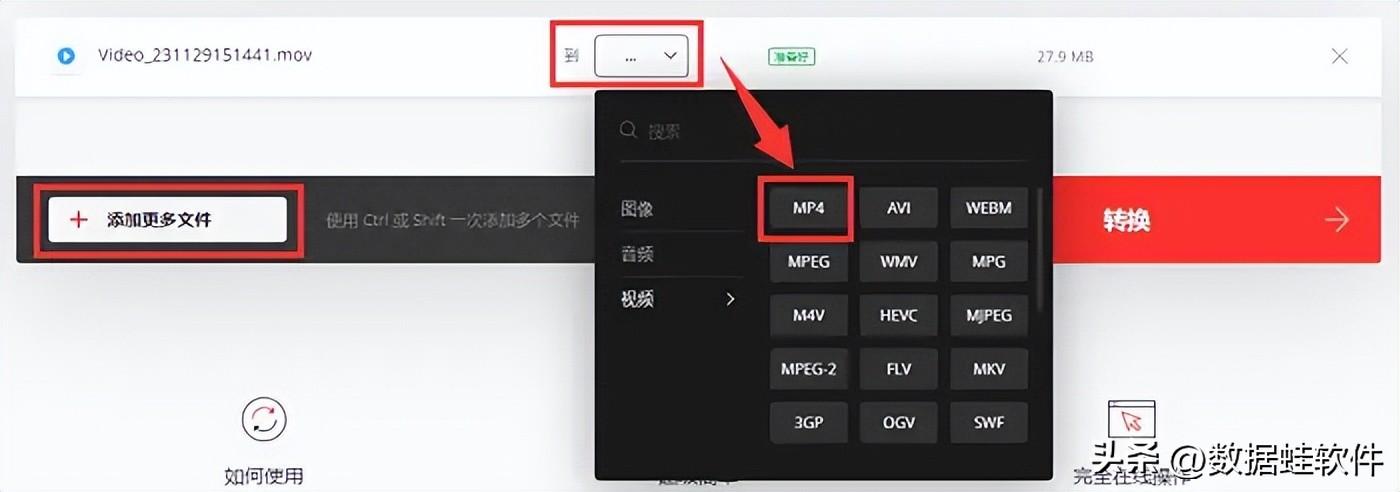
Step 3:点击红色的【转换】按钮,等文件格式转换完成,点击【下载】按钮保存在电脑上。
第2种方法:视频编辑软件
视频如何转化为mp4格式?许多视频编辑软件都支持视频格式转换功能,我们还可以通过这些软件进行进一步的编辑和处理,如剪辑、添加特效等。
缺点:需要用户具备一定的技术知识和经验。对于不熟悉软件操作的用户来说,学习和使用这些工具可能会感到复杂和困难。
推荐软件:Adobe Premiere Pro、Final Cut Pro、Movavi Video Converter
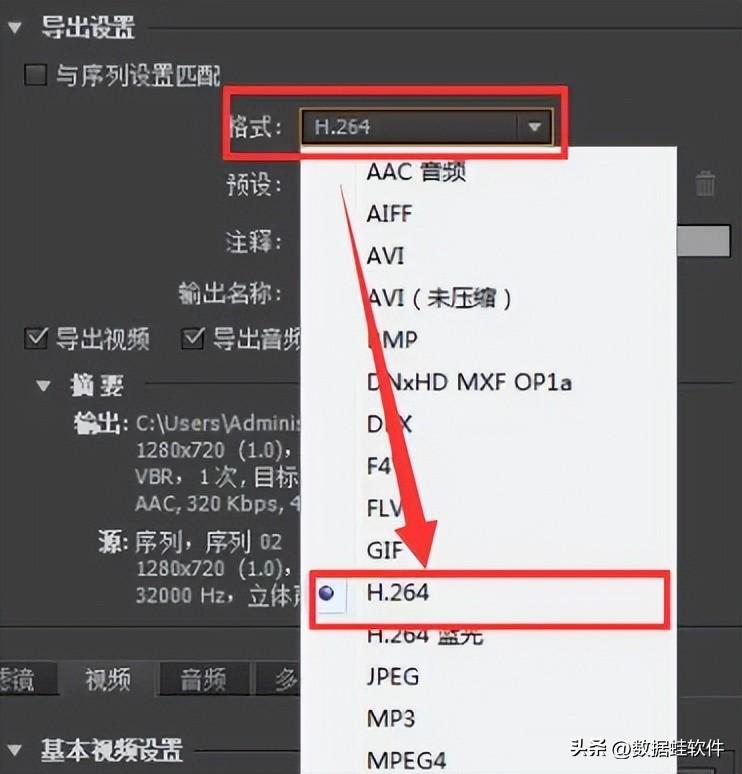
第3种方法:转换工具
市面上有很多专门设计用于视频格式转换的软件工具,比如数据蛙视频转换器。它的界面简单美观,易于操作,还支持批量转换,方便我们将视频转换为MP4、MOV、MKV、AVI等。如果你是电脑新手,这个工具可以轻松地将视频转换成MP4格式。
优势:功能强大,支持多种视频格式转换,操作简单快捷;转换速度快,输出质量高,用户友好;无需在线上传视频文件,保障隐私安全。
推荐工具:数据蛙视频转换器
数据蛙视频转换器下载链接:数据蛙视频转换器 - 专业的音视频格式转换软件
操作环境:演示机型:华硕无畏1414s系统版本:Windows 10软件版本:数据蛙视频转换器1.0.8
Step 1:在打开的转换界面,通过【+】按钮上传多个视频文件。
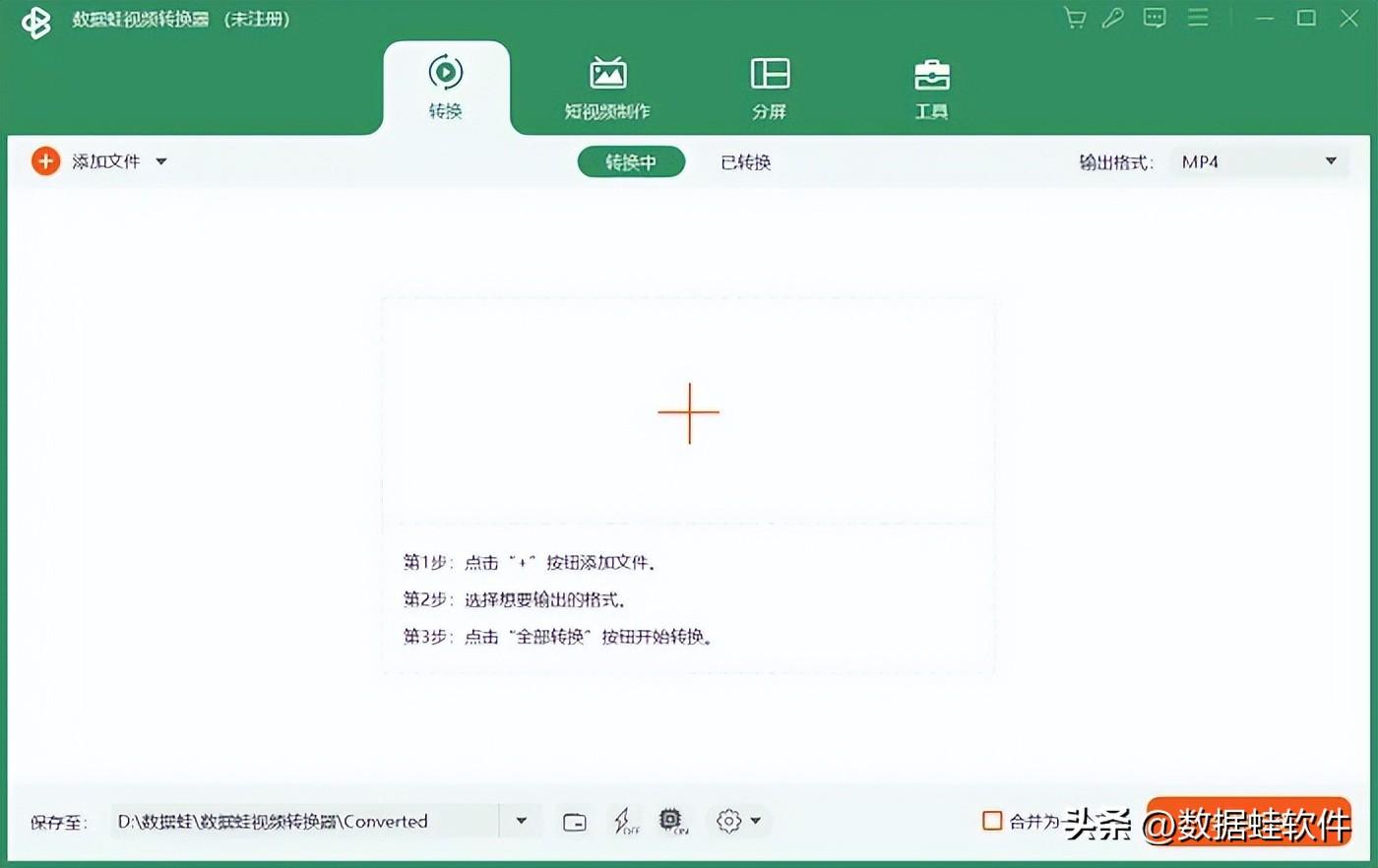
Step 2:如何把视频转换成mp4格式?可以点击视频文件右侧图标,或者通过右上方的【输出格式】按钮来选择文件转换格式。在【视频】窗口中,选中【MP4、与源文件相同】选项。
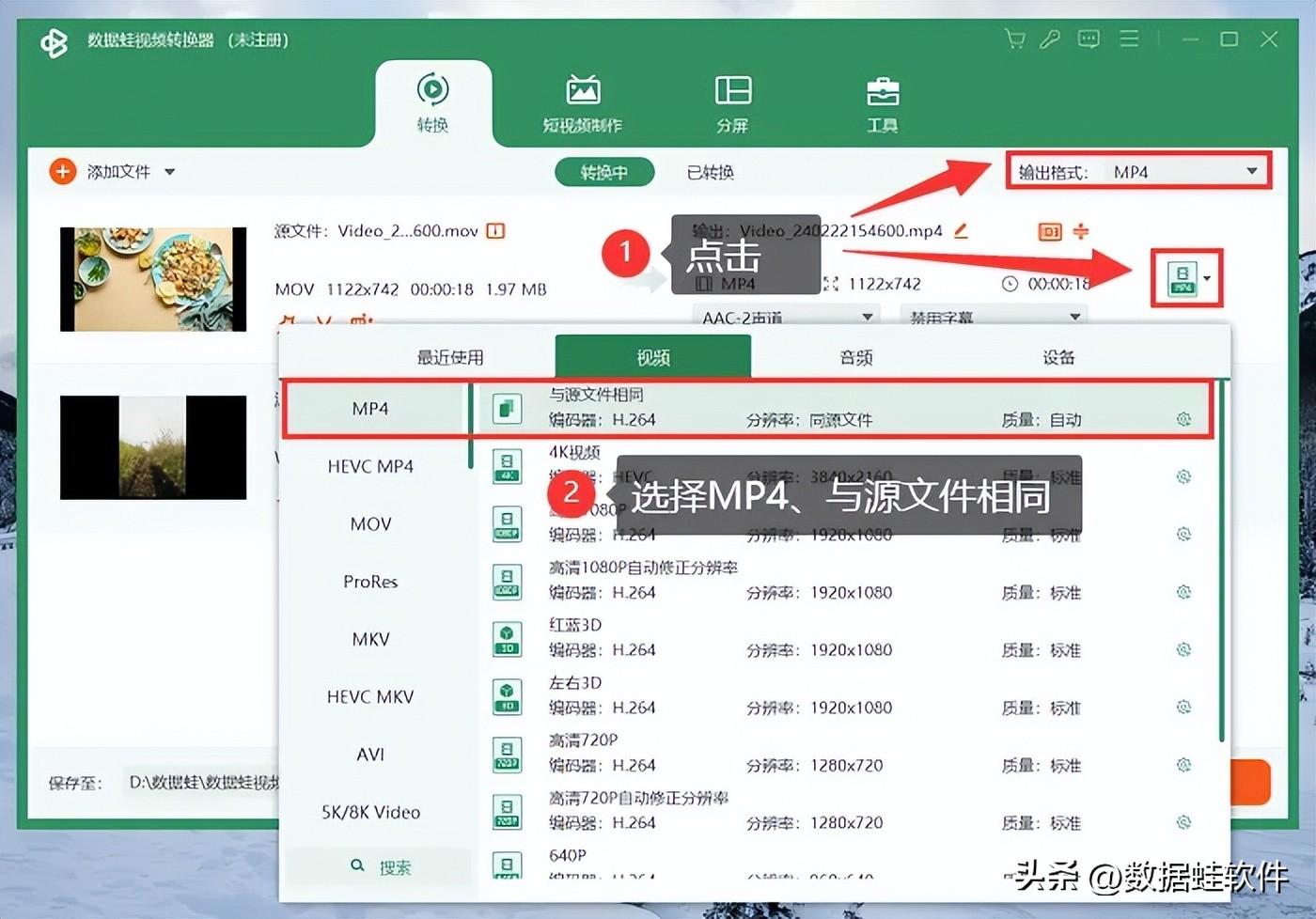
Step 3:确定文件所转换格式是MP4格式后,我们可以对视频添加字幕。如果你觉得转换后的视频文件过大,可以在这个界面进行压缩操作。
点击【转换】按钮,快速把视频转换成MP4格式。
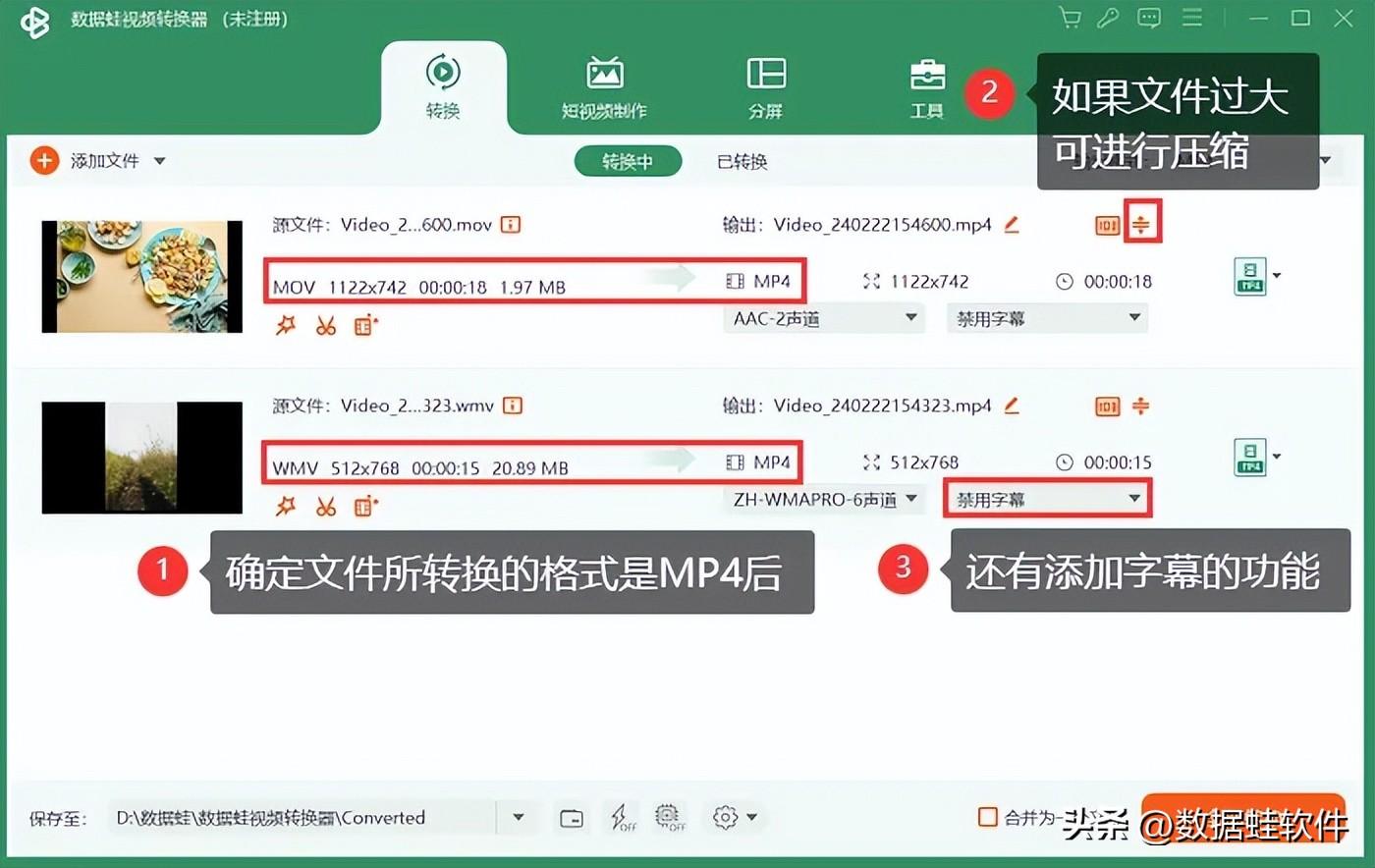
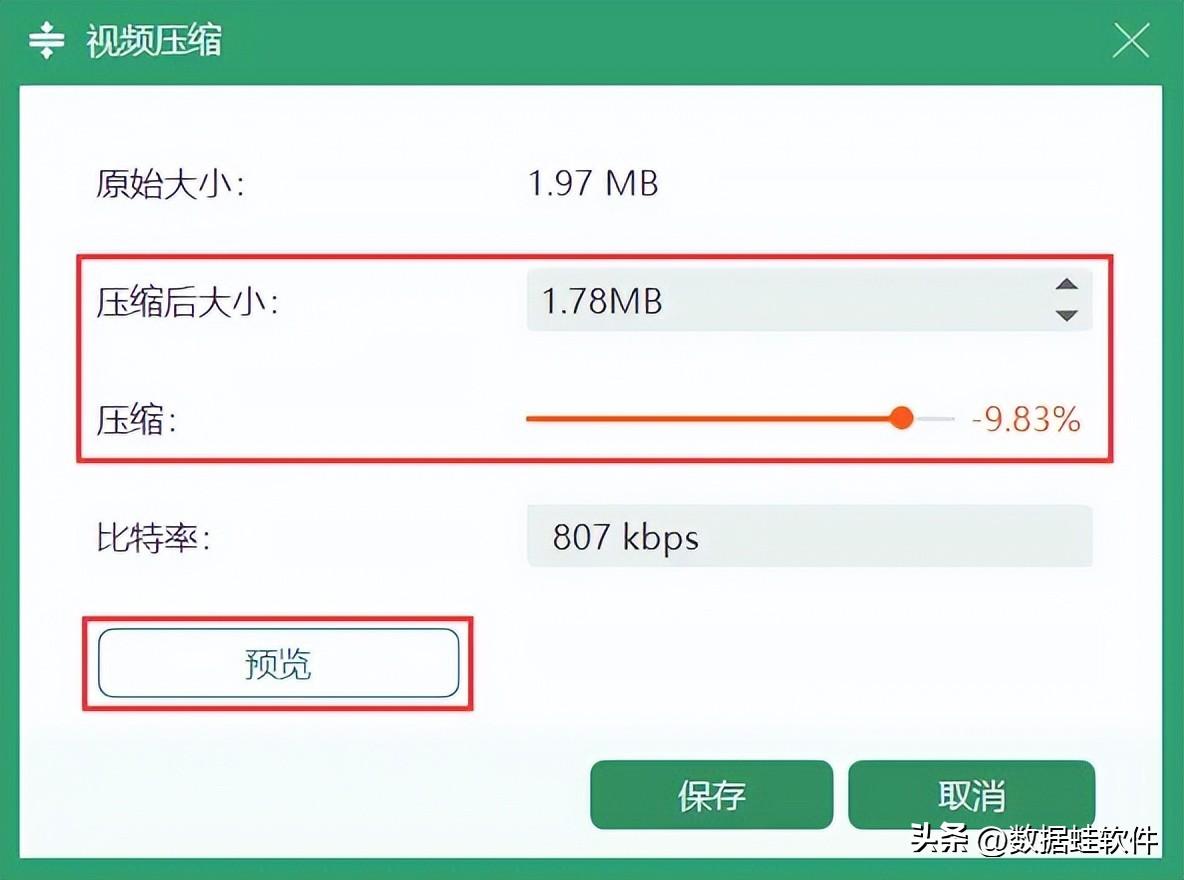
第4种方法:命令行工具
命令行工具是针对高级用户,强大灵活,支持各种参数定制,也可以·进行视频格式转换。
缺点:虽然命令行工具提供了丰富的功能和灵活的参数选项,但用户需要手动输入和调整这些参数,这可能会增加操作的烦琐程度。
推荐工具:FFmpeg

结论
通过本文,您已经学会了如何把视频转换成mp4格式,这将使您能够更方便地在各种设备和平台上播放和分享您的视频内容。不论是为了优化视频播放的兼容性,还是为了在网络上分享视频时提高用户体验,转换为MP4格式都是一个非常实用的方法。
希望本文中介绍的转换方法能够满足您的需求,并使您能够更轻松地处理视频文件。
往期推荐:
mp4转换器免费推荐,这几款不要太好用!
mp4转换成mp3,三种方法教你提取视频中的音乐
视频格式轻松转换:mp4转avi 的三种实用方法








